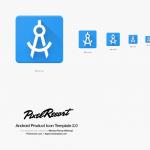Na zadnji uradni predstavitvi smo vam povedali, kako pravilno onemogočiti sinhronizacijo v brskalniku Google Chrome (2 načina) in kako pravilno izbrisati podatke profila (1 način). Danes bomo vse to povedali v obliki članka za tiste, ki še niso videli ali ne vedo.
Začetni podatki
Nekaj besed o tem, zakaj je to potrebno in kje je lahko koristno. Praviloma uporabniki postavljajo to vprašanje, ko pozabijo izklopiti sinhronizacijo v službi, s prijatelji, na javnem računalniku in se tega spomnijo le doma. Na žalost so nekateri uporabniki res tako neustrašni, da omogočijo sinhronizacijo kjerkoli in ne pomislijo na posledice. In ko njihovi zlobni kolegi ali "prijatelji" začnejo brisati svoje zaznamke, se začne panika.

Ampak ne bomo delali panike. Sinhronizacijo na oddaljenem računalniku lahko onemogočite na dva načina: z brisanjem podatkov na Googlovem strežniku in brez njega.
Onemogočite sinhronizacijo, ne da bi izbrisali podatke na strežniku
Metoda je standardna, ustvarjena posebej za to, vendar malo ljudi ve zanjo. Delno zato, ker je skrit v globinah vašega Google računa in ga ne bo vsakdo mogel najti brez vodnika. Danes bo CHROM.RF vaš vodnik. Pojdi...
1. Najprej moramo vstopiti v vaš Google račun. Če želite to narediti, v kateri koli storitvi te korporacije poiščite svoj avatar v zgornjem desnem kotu, kliknite nanj in kliknite »Račun«.

2. Zdaj moramo najti razdelek »Varnost« v levem meniju. Pojdimo tja.

3. Ta razdelek ima dolgo stran, vendar moramo najti pododdelek »Sorodna spletna mesta in aplikacije« čisto na dnu. In pojdite tja prek gumba "Nadzor dostopa".
4. Kaj je ta pododdelek? Prikaže se seznam vseh spletnih mest, storitev ali aplikacij, ki ste jim omogočili dostop do svojega Google Računa. Vaše prijave v Google, omogočena sinhronizacija za Android, aplikacije, povezane z Google API – vse je tukaj. In tukaj lahko ta dostop prekličete s klikom na gumb »Onemogoči dostop«.
Iščemo vrstico z imenom "Google Chrome". Natančneje, iščemo vse vrstice z istim imenom, ker lahko jih je več. Nemogoče je jasno določiti, katere od njih trenutno potrebujemo, zato jih vse onemogočimo.

5. Končano! Skoraj takoj po tem bodo vse kopije brskalnika Google Chrome v vseh napravah izgubile povezavo z vašim računom. Čez nekaj časa se prikaže napaka, ki nakazuje, da je bila povezava s strežnikom prekinjena.

Zdaj na strežniku ne bodo upoštevane nobene lokalne spremembe (na primer brisanje zaznamka) in zato ne bodo dosegle vseh drugih naprav. Podatki na strežniku se ne izbrišejo. Povezava sinhronizacije nazaj je precej preprosta: v vsako kopijo brskalnika, s katerim se želite znova povezati, vnesite geslo.
Pomembno: Lokalni podatki na vsaki napravi ne bodo nikamor izginili. Zaznamki in gesla bodo še vedno ostali v službi, pri prijateljih itd. Samo prekinete povezavo med napravami.
Onemogoči sinhronizacijo z brisanjem podatkov na strežniku
Toda praviloma vsi že poznajo to metodo. Na srečo je iskanje dragocenega gumba tukaj precej preprosto v nastavitvah Google Chroma.
1. Pojdite na nastavitve brskalnika v razdelku »Prijava«. In v svojem računu sledite povezavi do svojega osebnega računa.

2. In tukaj najdemo čarobni gumb z zelo logičnim imenom "Ustavi in izbriši".

Kakšen učinek bo to imelo? Prvič, sinhronizacija bo onemogočena na vseh napravah (kot pri prvi metodi, vendar brez sporočila o napaki). Drugič, vaši profilni podatki na strežniku bodo popolnoma izbrisani.
Še vedno pomembna: v tem primeru lokalni podatki ne bodo šli nikamor. Tisti. zaznamki itd. ne bo odstranjen iz brskalnikov.
Toda kako potem izbrisati lokalne podatke?
Kot se vsi spomnimo iz vsega zgoraj opisanega, onemogočanje sinhronizacije na kakršen koli način ne naredi ničesar z vašimi podatki na računalniku »nekoga drugega«. Toda kaj potem storiti? Moral bi pomisliti prej. V tem primeru obstajata dva načina: slab in dober.
Slab način
Sinhronizacije se ne dotikamo ali onemogočamo. Na vašem domačem računalniku ročno izbrišemo podatke, ki jih želite skriti/izbrisati iz računalnika nekoga drugega. In molimo, da bo sinhronizacija delovala in izbrisala te podatke najprej iz strežnika in nato iz oddaljenega brskalnika. Toda ta metoda je zelo nezanesljiva. "Zlobni" kolega bi lahko onemogočil sinhronizacijo, lahko izklopi internet - v tem primeru nič ne bo delovalo. Mimogrede, sploh ne boste mogli na noben način preveriti, ali je metoda delovala ali ne.
Dober način
In to je edini zajamčeni način za brisanje podatkov iz brskalnika. Priporočamo uporabo le tega.
1. Pojdite v službo/hišo prijateljev, da ročno izbrišete svoj profil. Če ne morete priti tja, vprašajte "dobrega" kolega.
2. V nastavitvah brskalnika v razdelku »Uporabniki« kliknite gumb »Izbriši uporabnika«.

Če je več uporabnikov, najprej izberite svojega in kliknite »Izbriši ...«. Lahko celo izbrišete profil "zlobnega" kolega. Biti prijaznejši.

3. Ponovno zaženite brskalnik. Za kaj? Ker se mapa po mojih opažanjih fizično izbriše iz trdega diska, ko zapremo brskalnik, in ne ob pritisku na gumb.
Zaključek
Kdor pozorno bere, bo prišel do zelo koristnega zaključka: ni treba nikjer omogočiti sinhronizacije. Onemogočite ga lahko enostavno in kjer koli, vendar po onemogočitvi sinhronizacije morda ne boste mogli izbrisati lokalnih podatkov.

Mnogi uporabniki iPhone se soočajo z dejstvom, da se njihov pripomoček sam začne sinhronizirati z iTunes brez vednosti lastnika. Odločili smo se, da bi bilo primerno, da vam povemo, kako preprečiti, da vaš iPhone začne samodejno sinhronizacijo.
Samodejna sinhronizacija iTunes
Sinhronizacijo v iTunes lahko onemogočite na dva načina :
1. Onemogočite samodejno sinhronizacijo enega iPhona.
2. Onemogočite samodejno sinhronizacijo vseh naprav.
Onemogočite sinhronizacijo pri priključitvi kabla USB:
Prvo metodo si bomo ogledali na primeru Apple iPhone:
1. Povežite svoj iPhone z računalnikom s kablom DOK in zaženite iTunes.
2. V razdelku " naprave"izberite naše" iPhone".
3. V "zavihku" so pogosti"počisti polje" Odprite iTunes, ko je iPhone povezan".

Tako bomo onemogočili samodejno sinhronizacijo samo za to napravo
Zavračamo sinhronizacijo katere koli naprave Apple:
Druga metoda je bolj praktična, če nimate samo iPhone, ampak tudi iPod ali iPad. Na ta način onemogočite samodejno sinhronizacijo absolutno katere koli naprave Apple, povezane z vašim računalnikom.
1. Zaženite iTunes. Pojdi na nastavitve" Uredi – Nastavitve"
2. Pojdite v razdelek Naprave in potrdite polje " Preprečite samodejno sinhronizacijo iPod, iPhone in iPad".

Po zgornjih korakih se vaš telefon ne bo samodejno sinhroniziral z iTunes.
Zadnje generacije vseh Applovih pametnih naprav imajo vgrajeno funkcijo “Continuity” ali “Continuously”. Z njegovo pomočjo je mogoče podrobnosti nekaterih aplikacij, konfiguracijskih nastavitev, klicev in besedilnih sporočil podvojiti na različnih pripomočkih, ki pripadajo istemu lastniku.
Včasih imajo uporabniki situacijo, ko isti klic pride na dva iPhona. To povzroča veliko nevšečnosti, zlasti ko ste zdoma ali želite za klicanje uporabljati samo en pripomoček. Prav tako funkcija ne bo potrebna, če eno od vaših naprav uporablja drug družinski član. Pogosti klici bodo motili delo s pripomočkom.
V katerih primerih pride do podvajanja klicev na iPhone?
Klic s telefona na tablico se bo ponovil samo, če so izpolnjene številne zahteve funkcije »Continuity«, in sicer:
- Vsi pripomočki morajo biti povezani z istim Apple ID-jem;
- Povezovanje naprav na en usmerjevalnik (eno Wi-Fi omrežje) ali povezovanje na eno dostopno točko;
- Pripomočki imajo enak ID v aplikaciji FaceTime.
Če želite deaktivirati funkcijo, morate spremeniti eno od zgornjih funkcij. Na primer, prekinite povezavo drugega pripomočka z usmerjevalnika ali FaceTime. Upoštevajte, da ne smete poskušati spremeniti povezave Apple ID, sicer lahko izgubite dostop do naprave. Priporočljivo je, da uporabite ID, ki ste ga prvotno nastavili po nakupu iPhona.

Onemogočanje sinhronizacije v nastavitvah iPhone
Če želite, da se podatki o dohodnih in odhodnih klicih ne podvajajo več na vseh vaših telefonih IPhone, morate le deaktivirati nepotrebno možnost v nastavitvah telefona:
- Pojdite v nastavitve in kliknite »iMessage«;
- Pomaknite se navzdol po oknu;
- Deaktivirajte drsnik »Klici iz iPhona«;
- Znova zaženite obe napravi, ki se sinhronizirata.

Pri nekaterih uporabnikih težava podvojenih klicev na iPhonu ne izgine niti po deaktivaciji dodatka. Če se to zgodi, ponovite še nekaj korakov:
- V nastavitvah pametnega telefona odprite okno »Telefon«;
- Kliknite »Klici prek drugih naprav«;
- Onemogoči dovoljenje za klic.

Do sinhronizacije dveh naprav Apple lahko pride ne le zaradi funkcije »Continuity«, ampak tudi zaradi povezave z istim računom za shranjevanje iCloud. Če želite odpraviti težavo, se prepričajte, da eden od telefonov ne pošilja podatkov v oblak:
- V glavnem meniju iPhone kliknite ikono »Nastavitve«;
- Izberite "iCloud Drive";
- Izklopite drsnik poleg možnosti »Dovoli shranjevanje podatkov v iCloud«.

Na ta način vsi podatki telefonskega imenika in dnevnika klicev ne bodo poslani v strežnik v oblaku in jih druga naprava ne bo mogla prejeti. Klici na iPhone in iPad se ne bodo več podvajali.
Drug hiter in učinkovit način je, da preprosto izklopite internet na enem od pripomočkov. Brez dostopa do globalnega omrežja je sinhronizacija nemogoča in nevšečnosti s ponavljajočimi se klici ne bodo več nastale.
Upoštevajte, da tudi če ste že onemogočili drsnik v eni od zgoraj opisanih funkcij, ga aktivirajte in nato znova izklopite. Na ta način lahko odpravite morebitne napake in napake v nastavitvah, ki so povzročile nepravilno delovanje med postopkom sinhronizacije.
22.10.2018 Frank 0 komentarjev
Sinhronizacija podatkov vam omogoča shranjevanje fotografij, stikov, klicanje v računalnik, povezovanje z oblakom, celo sinhronizacijo z Googlom.
Zahvaljujoč temu je mogoče vse potrebne podatke shraniti ne samo na mobilni napravi. Imate dve možnosti: ena je iTunes v vašem računalniku, druga pa iCloud v oblaku.
To vsekakor ni slabo, vendar je v našem primeru treba plačati vse v podatkovnih paketih in polnjenje baterije.
Če se odločite žrtvovati sinhronizacijo, potem njeno onemogočanje ne bo zahtevalo posebne iznajdljivosti.
Kako onemogočiti sinhronizacijo fotografij in stikov v iTunes na iPhoneu
Vse, kar morate storiti, je povezati vaš iPhone z računalnikom s kablom USB. Na splošno se iTunes uporablja za sinhronizacijo glasbe, fotografij, videoposnetkov, aplikacij, iger in številnih drugih podatkov.
Če želite onemogočiti sinhronizacijo fotografij (onemogočanje fotografij in stikov je najpogostejše vprašanje), sledite spodnjim navodilom (glejte sliko zgoraj).
- Odprite iTunes. Preverite, ali imate nameščeno najnovejšo različico.
- Povežite svoj iPhone z računalnikom s priloženim kablom.
- Poiščite povezani iPhone.
- Izberite Fotografija.
- Odstranite potrditveno polje »Sinhroniziraj«.
- Kliknite »Končano«.
Poleg tega boste v »Nastavitve« na levi strani iTunes našli druge uporabne zavihke, kjer lahko selektivno onemogočite sinhronizacijo:
- Glasba.
- Filmi.
- Televizijska oddaja.
- Poddaje.
- knjige.
- Zvoki.
- Inteligenca.
Če želite to narediti, kliknite vrsto vsebine na seznamu v razdelku Nastavitve in nato odstranite potrditveno polje Sinhronizacija. Če je to polje že izbrano, ga pustite tako, kot je.
Kako onemogočiti sinhronizacijo Icloud z oblakom na iPhoneu
Prej sem omenil dva načina za sinhronizacijo podatkov. Drugi je iCloud. Zažene se neposredno na napravi in deluje v ozadju.
iCloud je storitev, ki omogoča shranjevanje podatkov v oblak in njihovo sinhronizacijo med računalniki z OS X in napravami z iOS - na primer iPhone in iPad.
Vse kar morate storiti je, da se prijavite v svoj Apple ID v svoji napravi in onemogočite to storitev.

Če želite onemogočiti sinhronizacijo na vašem iPhoneu, morate preprečiti pošiljanje podatkov v iCloud. Če želite to narediti, pojdite na iCloud in označite, katerih podatkov ne želite poslati v oblak.
Tudi tam (skoraj na dnu) najdete funkcijo varnostnega kopiranja - lahko jo tudi onemogočite z vlečenjem drsnika.
Poleg tega boste tam našli storitev “Find my iPhone”, ki vam kljub imenu poleg samega iPhona omogoča tudi označevanje lokacije drugih iOS in Mac naprav na podlagi podatkov WiFi omrežja.
Tune Blocker - onemogočite sinhronizacijo vašega iPhone ali iPad

Tune Blocker je majhna, poceni naprava (kos kabla s stikalom), ki vam omogoča, da onemogočite ali omogočite sinhronizacijo vašega iPhone-a z iTunes.
Če spadate v skupino ljudi, ki se izogibajo povezovanju svojega iPhone-a z računalnikom zgolj zato, ker ga ne želijo spraviti skozi dolgotrajen proces sinhronizacije, potem ga lahko opremite z blokatorjem Tune.
Odvisno od položaja, v katerega premaknete stikalo, lahko naprava onemogoči sinhronizacijo.
Deluje tudi z napajalniki za iPod/iPhone - priključiti morate le en kabel. Vso srečo.
Sinhronizacija Android vam omogoča, da nadaljujete z delom z istimi datotekami v različnih napravah, pri čemer imate vedno dostop do stikov, e-pošte, fotografij itd. Vendar je koristno vedeti, kako onemogočiti sinhronizacijo v Androidu, ker je včasih potrebno, npr. za zmanjšanje porabe prometa ali zmanjšanje porabe baterije baterije (programi, ko so sinhronizirani, ne dovolijo, da bi procesor prešel v stanje globokega spanja, kar pospeši praznjenje) s strani operacijskega sistema.
Deaktivirate ga lahko v manj kot minuti, mi pa vam bomo povedali, kako to storite pravilno. Opisali bomo tudi načine za odstranitev sinhronizacije ne le z glavnim Googlovim profilom, temveč tudi z drugimi storitvami in aplikacijami, ki vodijo do hitrega praznjenja in izgube internetnega prometa.
Onemogočite sinhronizacijo z Google Računom
Ne pozabite, da ga je mogoče kadar koli vrniti. Ko ga znova vklopite, bo v shrambo premaknil vse informacije, ki ste jih dodali, ko ni deloval.
Ko naredite vse, bo telefon samodejno prenehal prenašati informacije na druge naprave.
Pozor! Zaradi narave lupin se lahko pot do menija »Računi« nekoliko razlikuje, odvisno od proizvajalca in modela telefona.
Kako onemogočiti sinhronizacijo fotografij?
Aplikacija Google Photos (prednameščena na večini naprav Android) ponuja odlično funkcijo – samodejno shranjevanje fotografij in videoposnetkov v storitev v oblaku, ki vam pomaga dostopati do fotografij iz katere koli naprave. Toda nekateri uporabniki jo kljub uporabnosti te funkcionalnosti raje opustijo.
Tega ne boste mogli storiti prek menija »Računi«, zato boste morali delati neposredno s programom.

Spodaj so tudi možnosti za spreminjanje kakovosti nalaganja slike. Ločljivost lahko zmanjšate (ni priporočljivo, ker se bodo podrobnosti slik močno zmanjšale) ali povečate na prvotno. To bo omogočilo ogled fotografij brez stiskanja iz katere koli naprave.
Prepoved sinhronizacije z drugimi storitvami
Xiaomi, Meizu, Samsung ponujajo svoje storitve shranjevanja v oblaku in prisilim vas, da se pri njih registrirate. To je uporabno, ker shranjuje nastavitve za vaš koledar, glasbo, fotografije in stike. Toda, tako kot v prejšnji situaciji, lahko to ovira, če na primer zavrnete ekosistem Xiaomi v korist tistega, ki ga predlaga Google.
Če želite svojemu telefonu preprečiti izmenjavo podatkov s storitvami za razvijalce, naredite le nekaj korakov. Pokažimo to na primeru Xiaomi.

S to shemo lahko onemogočite sinhronizacijo s katero koli storitvijo proizvajalca pametnega telefona.